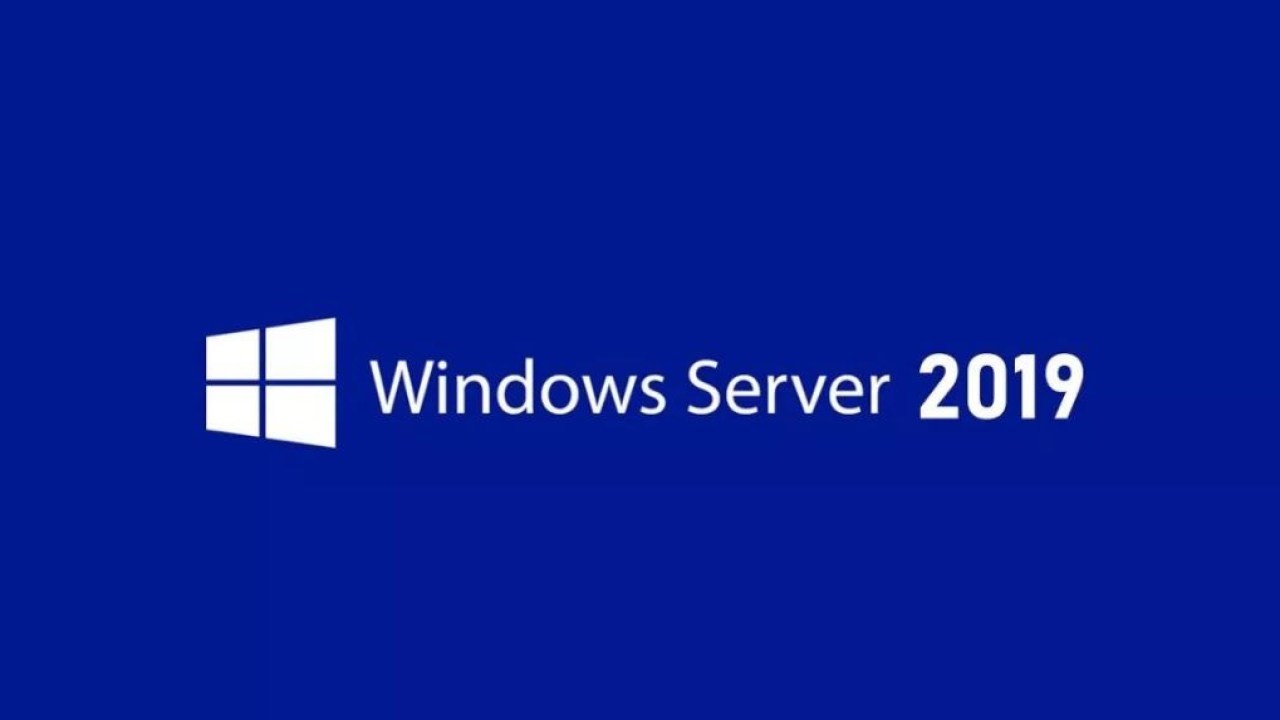Active Directory Domain Controller kurulumunu içeren Youtube videosuna linkten ulaşabilirsiniz.
Domain Controller kurulumuna geçmeden önce sistemde statik olarak ayarlanması gereken yapılandırmalar yapılmalıdır.
Öncelikli olarak Domain Controller olacak makinamızın adını değiştirmeliyiz.
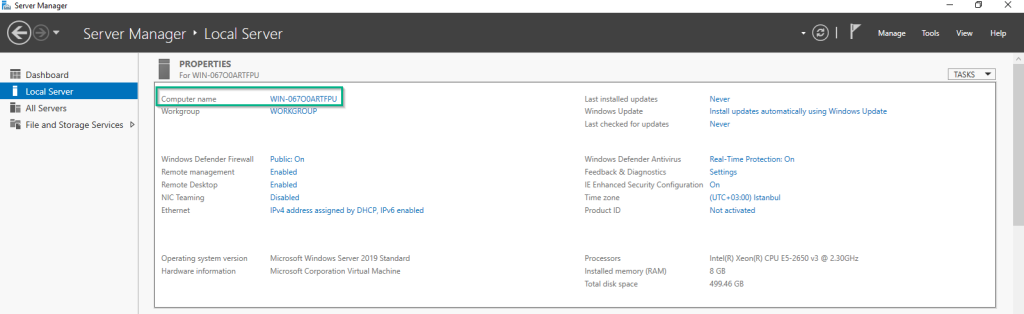
Bu işlemin ardından network yapılandırmasında makinamıza statik ip adresi tanımlaması yapmalıyız.
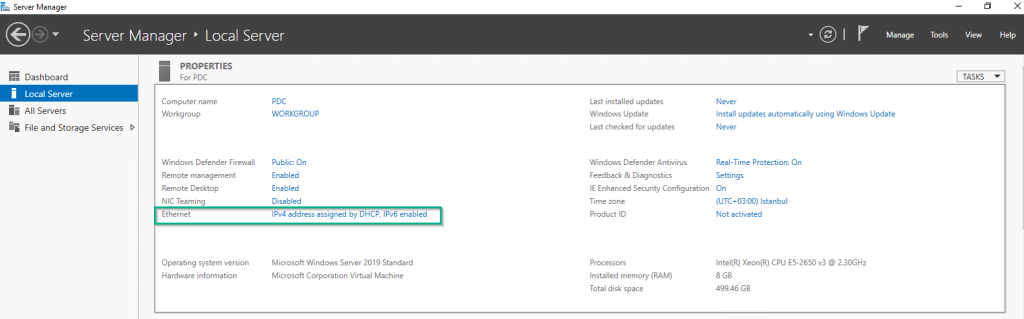
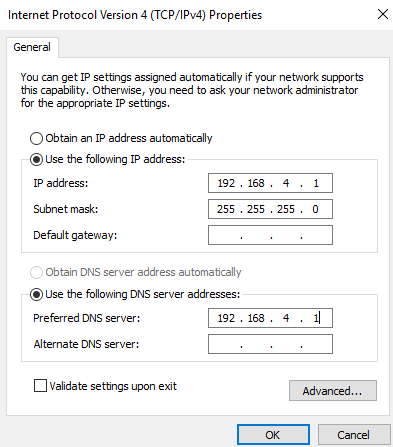
Server Manager üzerinde Dashboard ekranında “Add roles and features” tıklayarak role ekleme işlemine geçilir.
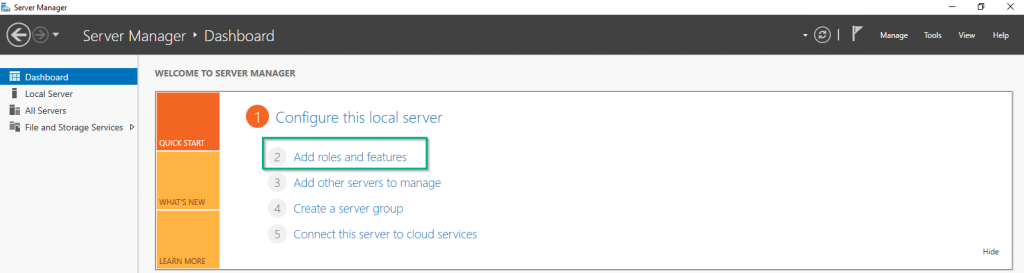
Before your begin sayfasında herhangi bir işlem yapılmadan next butonu ile devam edilir.
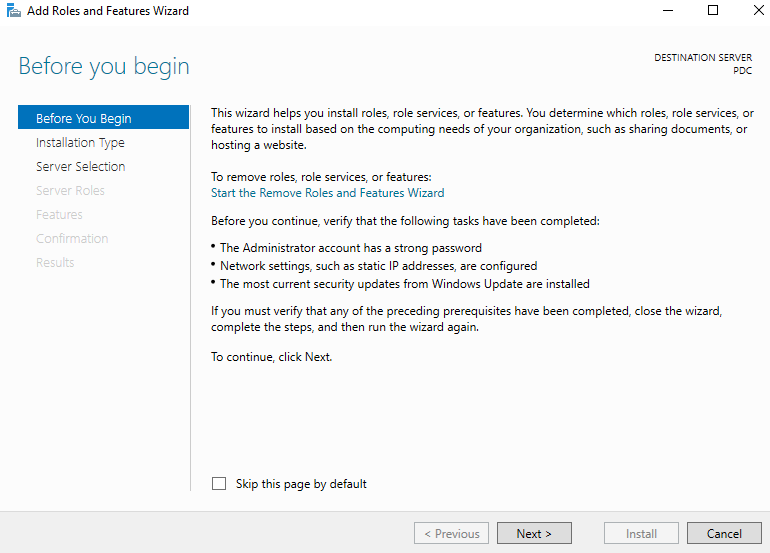
Select installation type kısmında Role-based or feature-based installation seçilerek devam edilir.
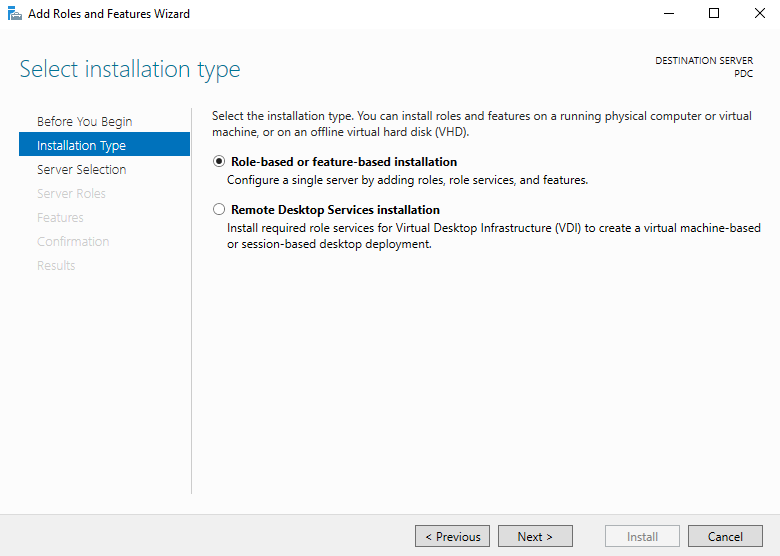
Select destination server kısmında Select a server from the server pool seçilir ve kurulum yapılacak olan sunucu seçilerek devam edilir.
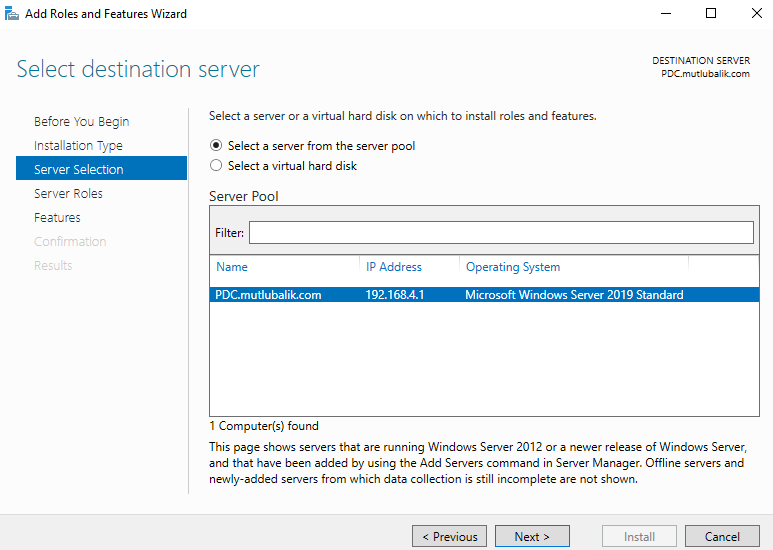
Select server roles ekranında Active Directory Domain Services rolü seçilir.
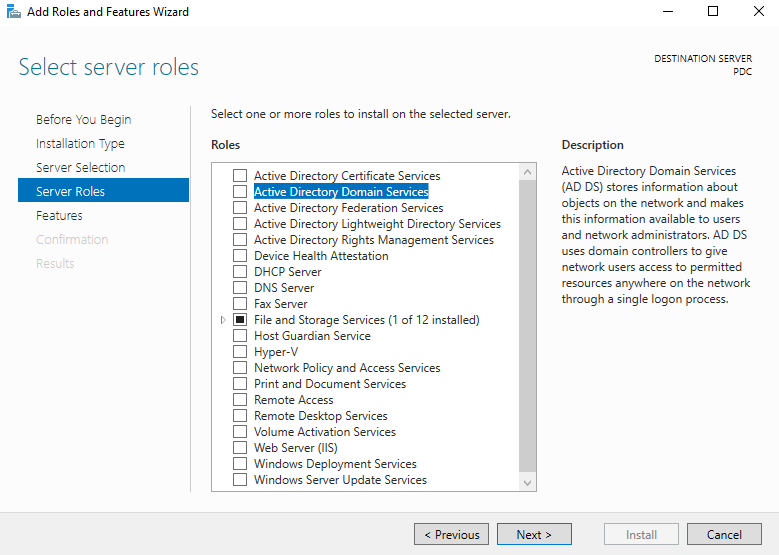
Active Directory Domain Services seçildiğinde açılan features ekleme penceresinde gerekli olan feature eklenir.
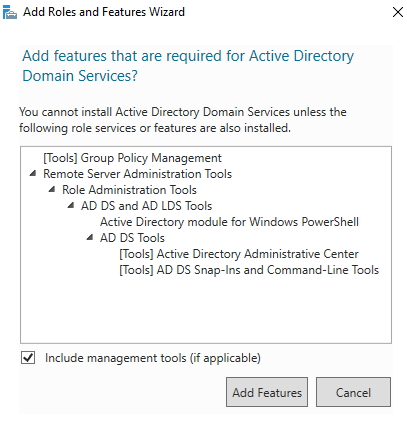
Select features ekranında herhangi bir işlem yapılmadan next butonu ile devam edilir.
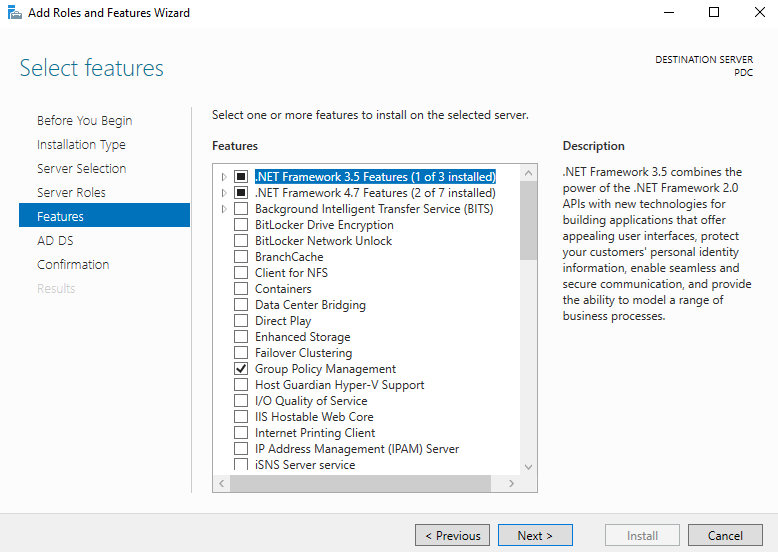
Active Directory Domain Services ekranında Next butonu ile devam edilir.
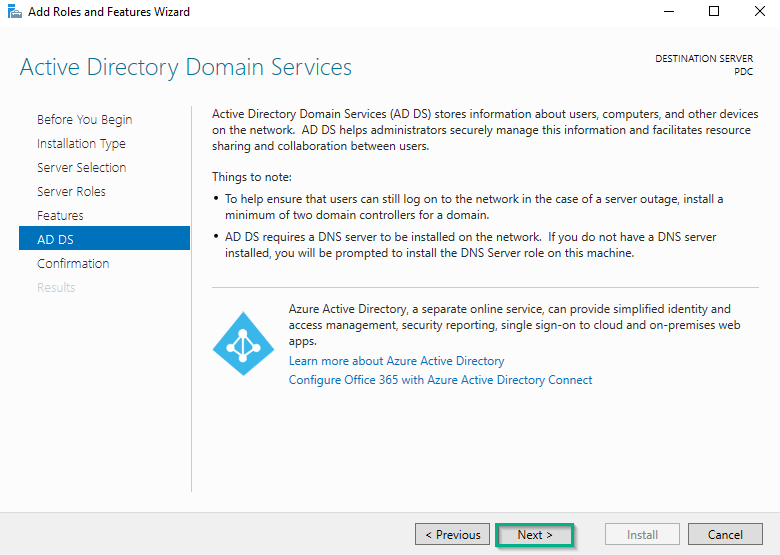
Domain kurulumunu başlatmak için Install butonuna tıklanır.
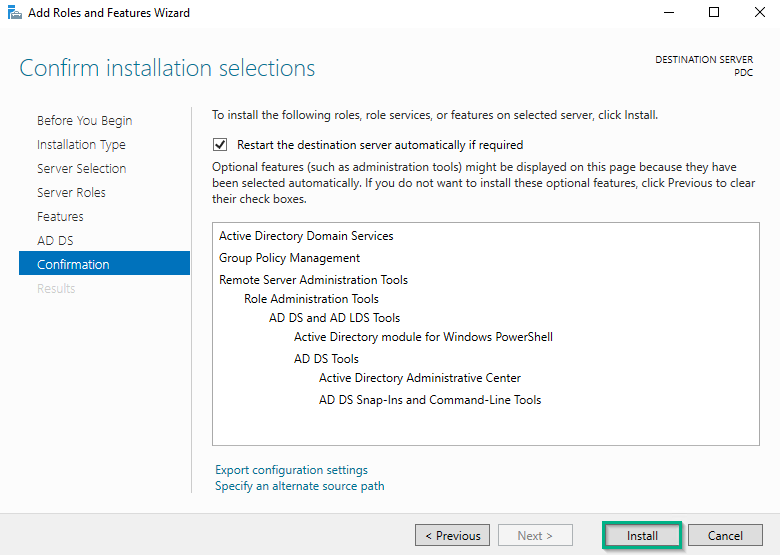
Active Directory domain service rolunun kurulum işlemi tamamlandı. Sıradaki işlem olan domain yapılandırmasına geçmek için “Promote this server to a domain controller” seçilerek devam edilir.
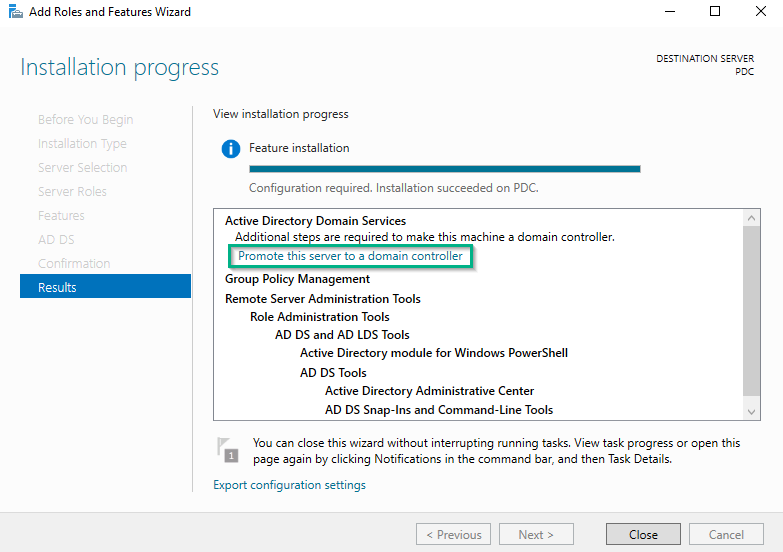
Add a domain to an existing domain : Mevcut Forest yapımız içinde yeni bir Domain Controller yapılandırmak için bu seçeneği seçmemiz gerekiyor. Ortamımıza bir Additional Domain Controller ekleyeceğimiz zaman seçilir.
Add a new domain to an existing forest : Mevcut Forest yapımız içinde yeni bir Domain yapılandırmak için seçilir.
Add a new forest : Ortamımıza yeni bir Forest ve Domain yapılandırmasını yapacağımız zaman bu seçenek işaretlenir.
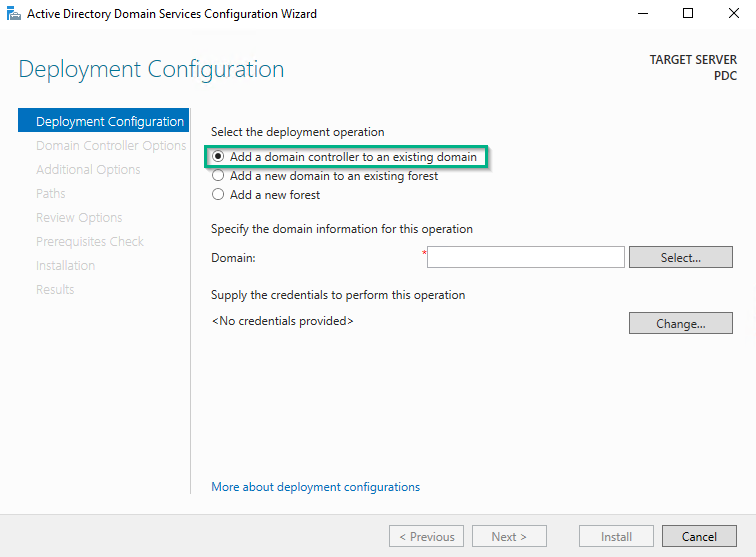
Biz ortamımıza yeni bir forest kuracağımız için “Add a new forest” seçilir. “Specift the domain information for this operation ” kısmında bulunan domain name kısmına domain ismimizi veriyoruz.
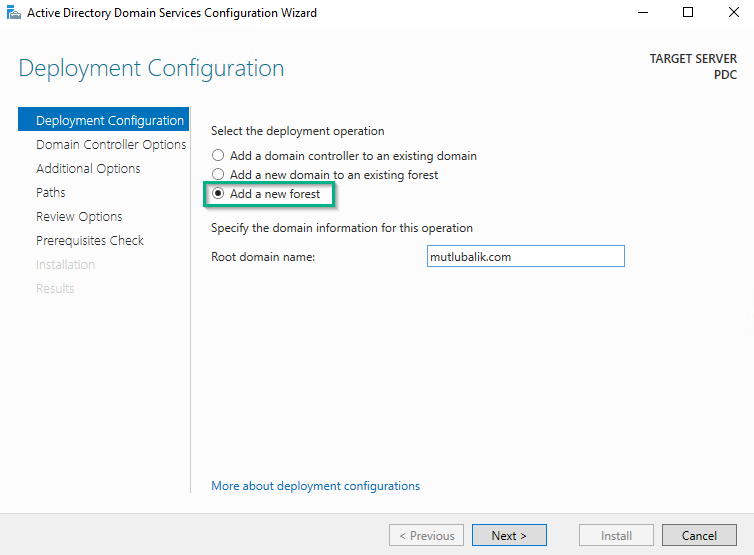
Domain Controller Options kısmında bulunan Forest function level ve Domain function level seviyeleri belirlenir.
Forest Functional Level: Forest içindeki tüm Domain Controller’in işletim sistemi seviyesini belirtir.
Domain Functional Level: Domain içindeki tüm Domain Controller’in işletim sistemi seviyesini belirtir.
Domain Name System (DNS) server: Dns rolü varsayılan olarak seçili gelir ve yapılandırmalar yapılır. Ortamda kullanılacak başka bir dns sunucusu var ise seçili dns rolünün seçimi kaldırılabilir ve dns yapılandırması manuel olarak gerçekleştirilebilir. Biz işlemimize dns rolünü seçerek devam ediyoruz.
Global Catalog (GC): Active Directory ortamında bulunan tüm bilgileri barındırır. Örneğin Kullanıcının mail adresi, hesap bilgileri gibi… Global Catalog ilk kurulan domainde seçilmesi gerekir ve kaldırılamaz. Ortama eklenecek diğer domain controller de isteğe bağlı olarak kaldırılabilir.
Read-only domain controller (RODC): Active directory ortamı üzerinde değişiklik yapılamadan sadece okuyabilme seçeneği sağlar. İlk kurulan domainde seçilemez. Farklı şubesi olan şirketlerde kullanılabilir.
Type the Directory Services Restore Mode (DSRM) password
Active directory ortamında kurtarma işlemi gerçekleştirirken kullanılacak şifredir.Karmaşık ve güçlü bir şifre seçilmelidir. Unutulması halinde NTDSUTIL komutu ile değiştirilebilir.
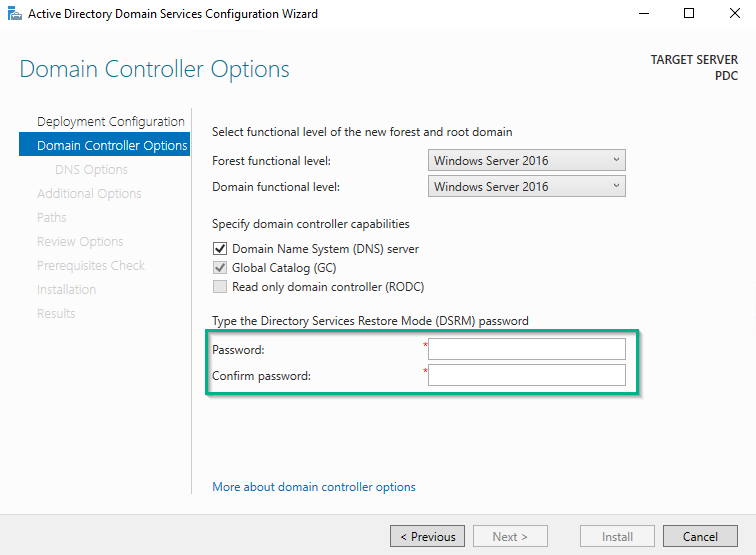
DNS Options kısmında çıkan uyarı ortamımızda bir DNS Server olmadığı için çıkmaktadır. Herhangi bir işlem yapmadan Next butonu ile devam edilir.
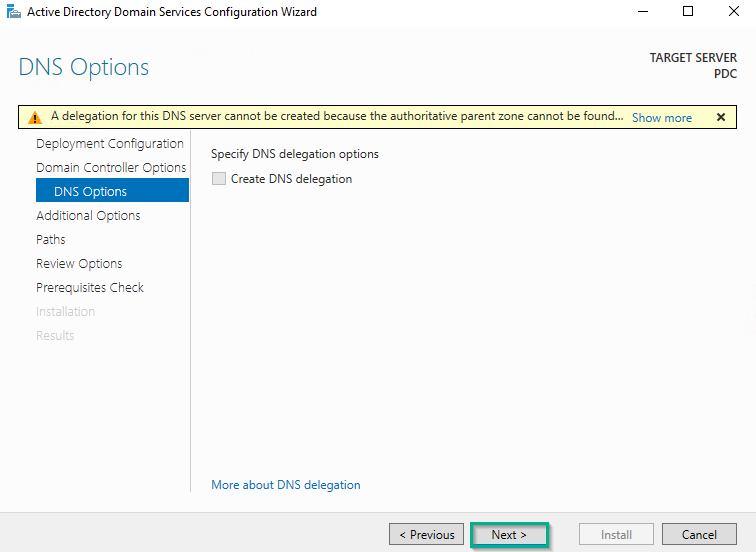
Additional Options kısmında NETBIOS ismimiz görüntülenmektedir. Next butonu ile yapılandırma işlemine devam edilir.
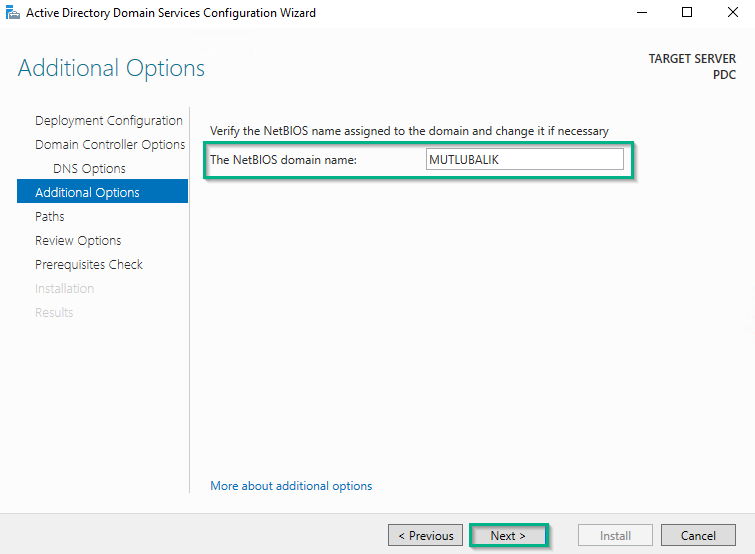
Paths kısmında Database folder, Log files folder, SYSVOL folder kurulacağı dizinler belirlenir. Önerilen yapılandırma varsayılan olarak bırakılmasıdır. İsteğe bağlı olarak farklı bir dizin belirtilebilir.
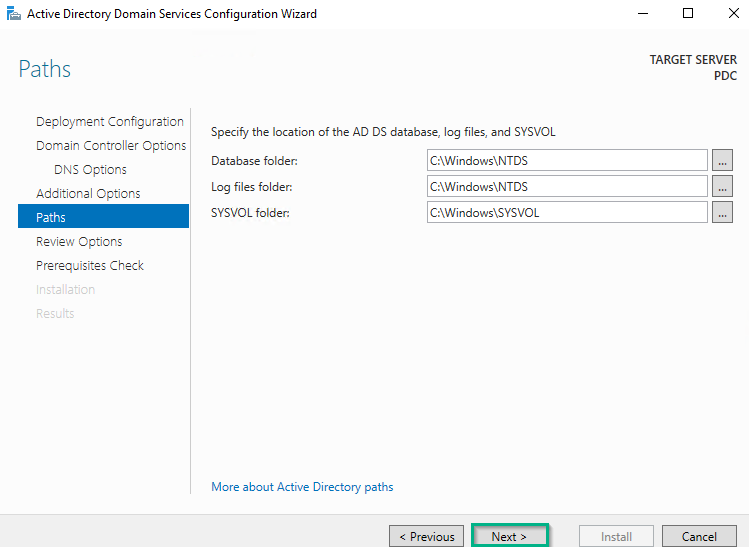
Review Options kısmında tüm yapılandırma ayarlarımızın bulunduğu “View script” görüntüleyebilir istersek dışarı aktararak powershell ile kurulum gerçekleştirebiliriz.
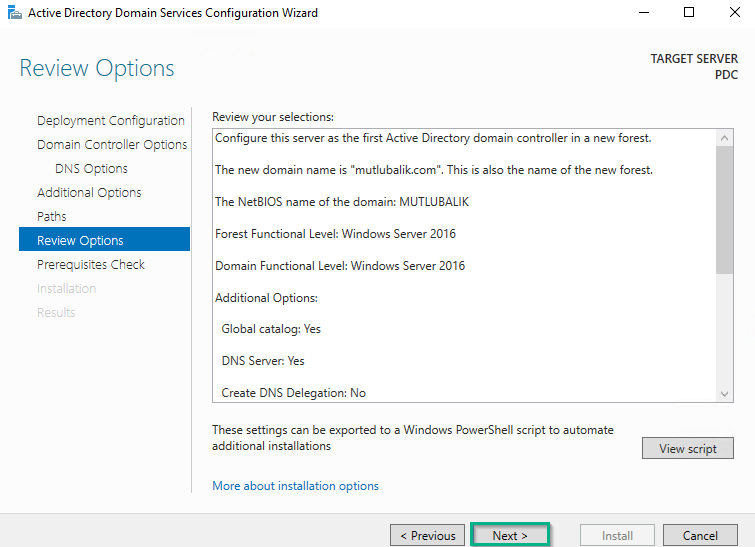
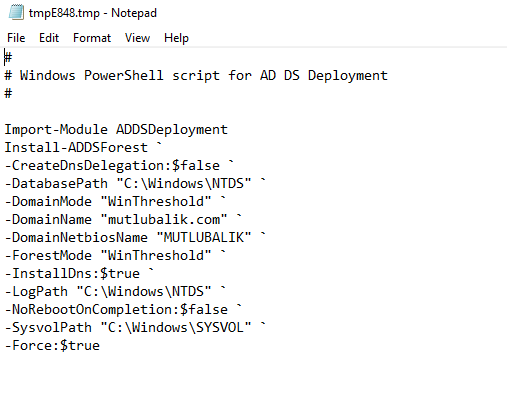
Prerequisites Check kısmında domain kurulabilmesi için gerekli olan kontroller sağlanmaktadır. Domain kurulumuna engel olacak bir durum olması halinde domain kurulumunu gerçekleştiremeyiz. Bizim ortamımızda domain kurulumuna engel olacak bir durum olmadığını belirten yeşil check uyarısı gelmiştir. Install butonu ile kurulum işlemi başlatılır. Kurulumun tamamlanması sunucu özelliklerine göre değişkenlik gösterebilir.
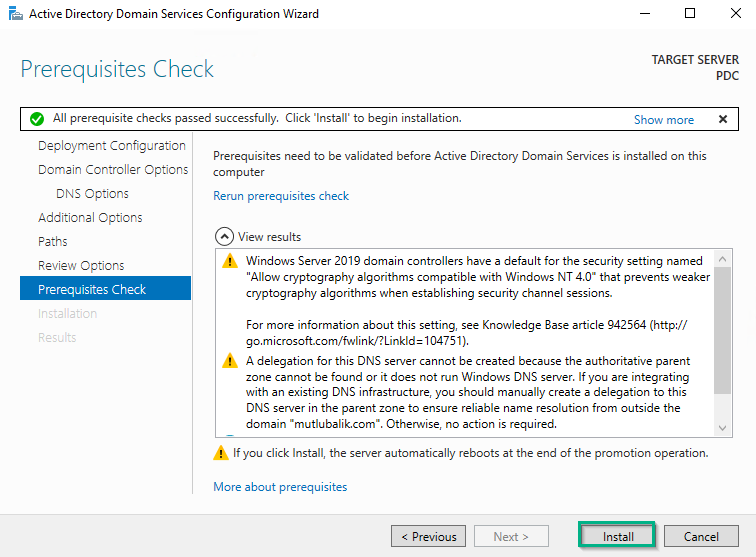
Kurulum işleminin tamamlanmasının ardından sunucunun yeniden başlatılması gerekmektedir. Kurulum işleminin ardından sunucu otomatik yeniden başlayacaktır.
Sunucu açıldıktan sonra giriş ekranında domainadı\administrator ile sisteme giriş yapıyoruz.
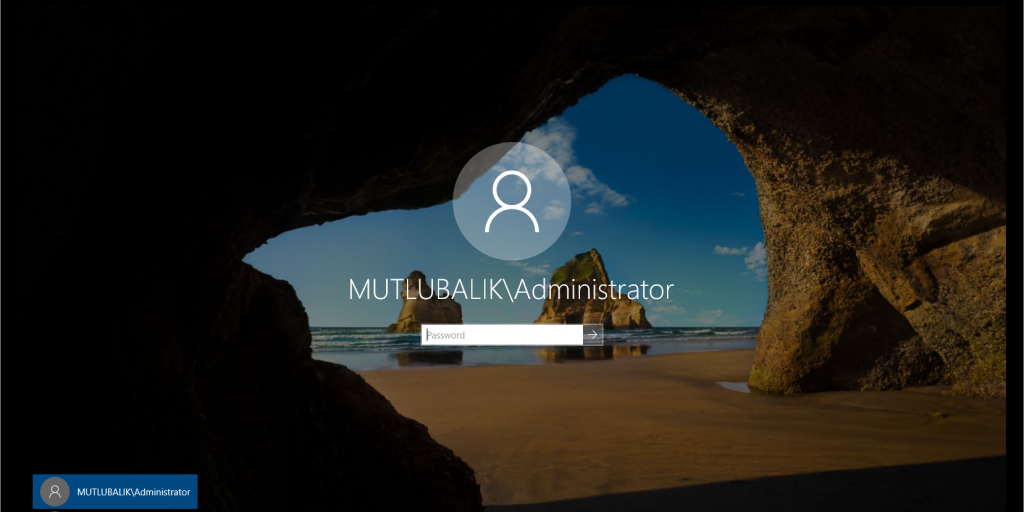
Sisteme giriş yaptıktan sonra Active Directory Users and Computers üzerinde Domain Controllers kısmında kurduğumuz dc görüntüleyebiliyoruz.
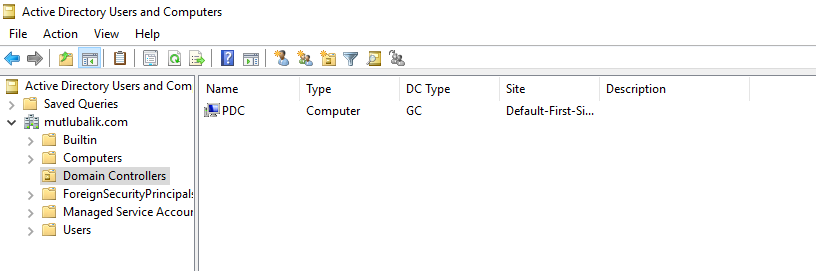
DNS Manager üzerinde de gerekli kayıtlar oluşmuş durumda.
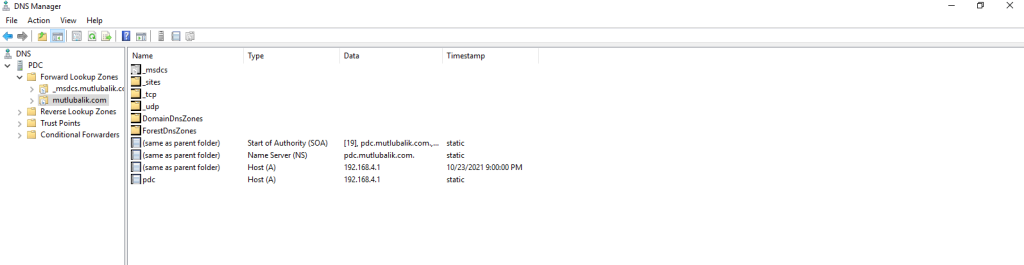
Bu yazıda Active Directory Domain Service kurulumunu gerçekleştirdik. Umarım faydalı bir içerik olmuştur. Bir sonraki yazıda görüşmek üzere…